Introducción
Descargar mensajes de texto desde un iPhone a una computadora es algo que muchos usuarios a menudo necesitan hacer. Ya sea para conservar conversaciones preciadas, mantener registros para fines comerciales o simplemente liberar espacio en su dispositivo, hay formas efectivas de hacerlo.
Este blog discutirá cuatro métodos diferentes para descargar mensajes de texto desde un iPhone a una computadora: usando iTunes, iCloud, software de terceros y enviando mensajes por correo electrónico a usted mismo. Cada método se dividirá en pasos prácticos, con un esquema claro de sus ventajas y desventajas.

Método 1: Usando iTunes
Instalación y Configuración de iTunes
Primero, necesita tener iTunes instalado en su computadora. Si no lo tiene, descargue la última versión desde el sitio oficial de Apple y siga las instrucciones en pantalla para instalarlo.
Conectando Su iPhone a la Computadora
Una vez que iTunes esté instalado, conecte su iPhone a su computadora usando un cable USB. Abra iTunes y debería ver su dispositivo aparecer en la interfaz de iTunes.
Iniciando el Proceso de Respaldo
- Haga clic en el ícono de su dispositivo en iTunes.
- Seleccione la pestaña ‘Resumen’.
- Haga clic en el botón ‘Hacer copia de seguridad ahora’.
Ubicando Mensajes Guardados en Su Computadora
- Una vez completada la copia de seguridad, navegue a la carpeta de respaldo en su computadora. Para Windows, generalmente se encuentra en
C:\Usuarios\[Su Nombre de Usuario]\AppData\Roaming\Apple Computer\MobileSync\Backup\. Para Mac, generalmente está en~/Library/Application Support/MobileSync/Backup/. - Dentro de la carpeta de respaldo, los mensajes se guardan en un archivo encriptado. Necesitará una herramienta de terceros para descifrar y leer los mensajes.
Pros y Contras de Usar iTunes
Pros:
– Gratis y seguro.
– Crea una copia de seguridad completa de los datos de su iPhone.
Contras:
– Los mensajes no son fácilmente legibles en los archivos de respaldo.
– Requiere una conexión USB y una computadora con iTunes instalado.

Método 2: Usando iCloud
Usar iCloud proporciona una alternativa inalámbrica a iTunes para hacer copias de seguridad y acceder a sus mensajes de texto. Esto puede ser especialmente útil si prefiere no usar una conexión USB o si está frecuentemente en movimiento.
Habilitando la Copia de Seguridad en iCloud en Su iPhone
- En su iPhone, vaya a ‘Configuración’.
- Toque su nombre, luego seleccione ‘iCloud’.
- Elija ‘Copia de seguridad de iCloud’ y actívela.
- Toque ‘Hacer copia de seguridad ahora’.
Descargar Mensajes desde iCloud a Su Computadora
- Visite el sitio web de iCloud e inicie sesión con su ID de Apple.
- Navegue a ‘Mensajes’ (si está habilitado en su configuración de iCloud).
- Seleccione los mensajes que desea y descárguelos directamente a su computadora.
Pros y Contras de Usar iCloud
Pros:
– No se necesita conexión física a una computadora.
– Acceda a sus mensajes desde cualquier dispositivo con conectividad a internet.
Contras:
– Espacio de almacenamiento gratuito limitado.
– Puede requerir un plan de almacenamiento de iCloud para copias de seguridad más grandes.
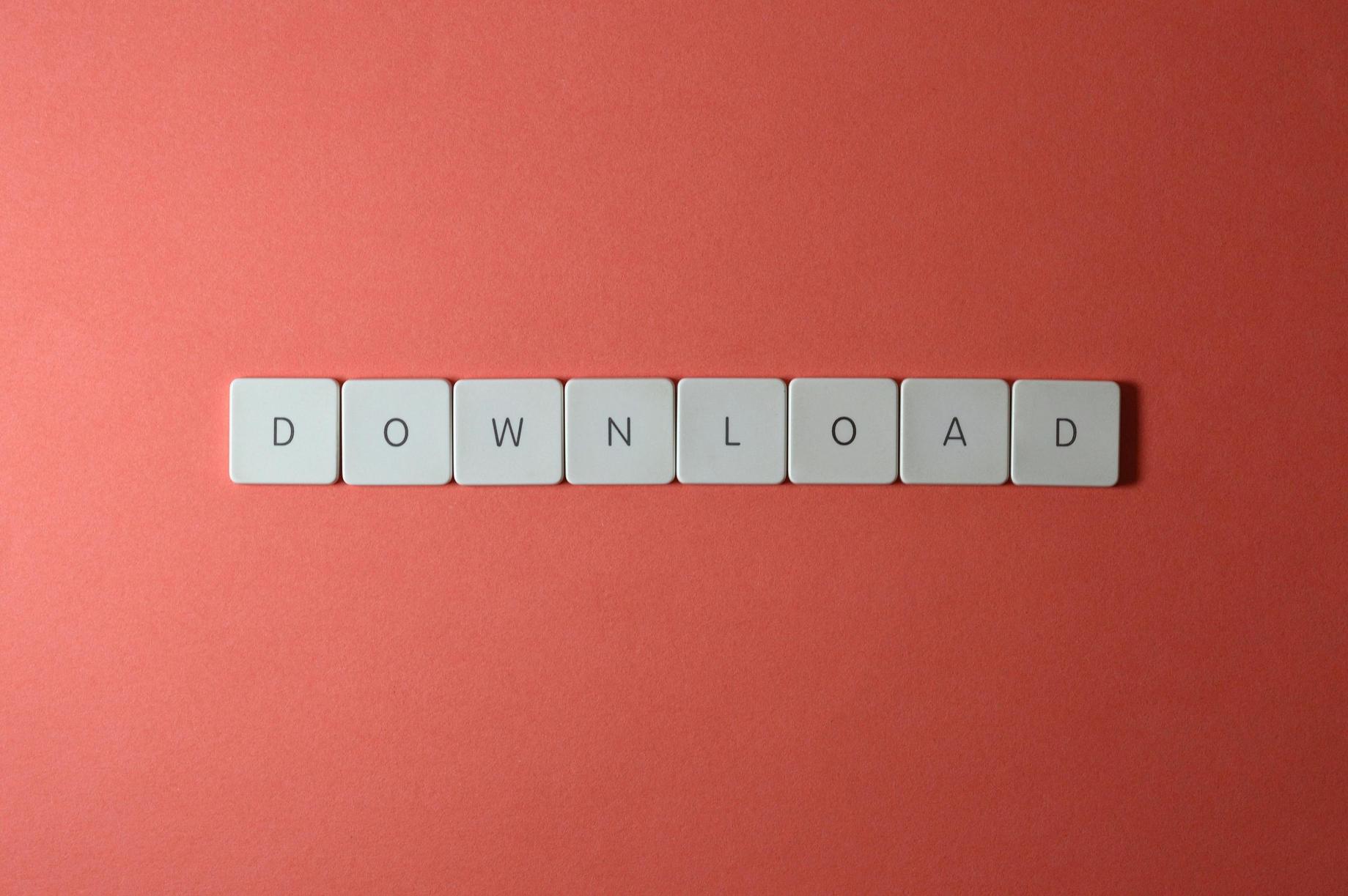
Método 3: Usando Software de Terceros
Cuando iTunes y iCloud no satisfacen sus necesidades, el software de terceros ofrece alternativas robustas. Estas aplicaciones a menudo vienen con interfaces amigables y características adicionales, facilitando la extracción y lectura de sus mensajes.
Reseña del Software de Terceros Popular
Varios herramientas de terceros pueden ayudarlo a extraer mensajes de su respaldo de iPhone de manera eficiente. Algunas opciones populares incluyen iMazing, Dr.Fone y PhoneView.
Pasos Detallados para Usar Aplicaciones de Terceros
- Descargue e instale el software de terceros elegido.
- Conecte su iPhone a la computadora y lance el software.
- Siga las instrucciones del software para escanear su iPhone o respaldo de iTunes en busca de mensajes.
- Seleccione los mensajes que desea guardar y elija la opción para exportarlos o descargarlos a su computadora.
Pros y Contras de las Soluciones de Terceros
Pros:
– Generalmente fáciles de usar con interfaces intuitivas.
– Ofrecen formatos más legibles para los mensajes guardados.
– A menudo pueden recuperar más datos que los métodos de respaldo estándar.
Contras:
– La mayoría de las soluciones no son gratuitas.
– Algunos software pueden tener preocupaciones de privacidad de datos.
Método 4: Enviarse Mensajes por Correo Electrónico
Para los usuarios que buscan un método simple y rápido para transferir volúmenes menores de SMS, enviarse los mensajes por correo electrónico puede ser muy efectivo.
Seleccionar y Copiar Mensajes de Texto
- Abra la conversación en Mensajes en su iPhone.
- Toque y mantenga presionado el mensaje que desea copiar.
- Seleccione ‘Más’, luego elija los mensajes adicionales que desee incluir.
Enviar Mensajes de Texto por Correo Electrónico
- Después de seleccionar los mensajes, toque la flecha de ‘Reenviar’.
- Ingrese su dirección de correo electrónico como receptor.
- Envíe el correo electrónico.
Guardar Archivos Adjuntos del Correo Electrónico en Su Computadora
- Abra el correo electrónico en su computadora.
- Descargue los mensajes de texto adjuntos o cópielos del cuerpo del correo a un archivo de texto.
Pros y Contras de Enviarse Mensajes por Correo Electrónico
Pros:
– Simple y directo para menos mensajes.
– No se necesita software o hardware adicional.
Contras:
– Toma tiempo para grandes volúmenes de mensajes.
– El formato puede variar al copiar y pegar.
Conclusión
Descargar mensajes de texto desde su iPhone a su computadora se puede lograr a través de varios métodos adaptados a diferentes necesidades y preferencias. Ya sea que opte por iTunes, iCloud, software de terceros o envío por correo electrónico, esta guía ofrece una visión general completa para ayudarlo a elegir el mejor método para su situación.
Preguntas Frecuentes
¿Puedo descargar mensajes de texto sin iTunes o iCloud?
Sí, el software de terceros y los correos electrónicos son alternativas al uso de iTunes e iCloud.
¿Son seguros los aplicativos de terceros para descargar mensajes de texto?
La mayoría del software de terceros reputado es seguro, pero siempre verifique las reseñas y asegúrese de descargar desde el sitio web oficial para evitar malware.
¿Cuál es el método más sencillo para descargar unos pocos mensajes de texto?
Enviarse los mensajes por correo electrónico es el método más sencillo para menos mensajes, no requiere software adicional y los pasos son mínimos.
